Smarte triks for å forlenge levetiden til PC-en din

Oppdag smarte triks for å forlenge levetiden til PC-en, inkludert regelmessige rengjøringsrutiner og hvordan du deaktiverer apper som bruker systemressursene dine.
Sitter du med feilen "Oppstartsenhet ikke funnet" på Windows? Vel, denne feilen utløses vanligvis når det er et problem med systemharddisken. Og dette kan sannsynligvis skyldes feilkonfigurerte BIOS-oppsettinnstillinger eller når enheten din ikke er i stand til å oppdage harddisken.
Lurer du på hvordan du kommer forbi denne feilmeldingen? I dette innlegget har vi listet opp noen feilsøkingsmetoder som lar deg fikse feilen "Ingen oppstartsenhet tilgjengelig" på Windows 11/10.
Hva er en oppstartsenhet?
Akkurat som navnet tilsier, kan en oppstartsenhet være hvilken som helst maskinvare som lagrer filer som kreves for å starte opp enheten din. En oppstartsenhet lagrer alle filene som trengs av operativsystemet, hver gang du starter maskinen på nytt.
En oppstartsenhet kan være hva som helst, enten en USB-flash-stasjon, harddisk, diskettstasjon, CD/DVD eller andre lagringsmedier som lagrer de nødvendige oppstartsfilene.
Hva er årsaken til at oppstartsenheten ikke ble funnet?
Her er noen mulige årsaker til at du kan støte på dette problemet på maskinen din:
Les også: Slik starter du opp i Windows 11 i sikker modus
Hvordan fikse oppstartsenheten ikke funnet-feilen på Windows 11/10?
La oss diskutere noen feilsøkingsmetoder som du kan bruke for å komme forbi denne feilmeldingen.
1. Kjør CHKDSK-kommandoen
CHKDSK (Check Disk) kommandoen er et effektivt verktøy som lar deg skanne og fikse diskrelaterte feil på Windows. Den lar deg fikse dårlige sektorer på disken, reparere korrupte systemfiler og løse filsystemfeil. Følg disse raske trinnene for å kjøre CHKDSK-kommandoen på Windows:
Start søkeboksen på Start-menyen, skriv "Kommandoprompt", høyreklikk på ikonet og velg "Kjør som administrator".
I kommandoprompt-vinduet skriver du inn følgende kommando og trykker Enter:
Chkdsk C: /f /r /v
Syntaksen til CHKDSK-kommandoen er ganske enkel. Kommandoen etterfølges av diskstasjonen som du må utføre skanningen på. /f fikser diskfeilene, /r brukes til å finne de dårlige sektorene på harddisken, og /v ble spesifisert for å vise hver fil som har blitt sjekket og behandlet av CHKDSK-verktøyet.
Etter å ha kjørt CHKDSK-kommandoen, start enheten på nytt og sjekk om problemene vedvarer.
Les også: Slik reparerer du Windows 11 ved hjelp av 6 metoder
2. Utfør en hard tilbakestilling
Ved å utføre en hard tilbakestilling kan du tilbakestille forbindelsen mellom harddisken og BIOS. Hard tilbakestilling er en av de enkleste måtene å fikse feilen "Oppstartsenhet ikke funnet" på Windows. Her er hva du må gjøre.
Slå av systemet og fjern alle eksterne enheter.
Trykk på strømknappen i ca. 12-15 sekunder til du ser Windows-logoen på skjermen.
Når oppstartsmenyen vises, starter du Windows normalt og ser om du fortsatt har problemer.
3. Tilbakestill BIOS-innstillingene
En feil oppstartssekvens i BIOS-innstillingene kan også utløse en feil på enheten din. Tilbakestilling av BIOS er en fin måte å komme forbi dette problemet. Følg disse raske trinnene:
Start maskinen på nytt og mens enheten starter på nytt, trykk på F10-knappen for å laste BIOS-innstillingene.
I BIOS-oppsettmenyen trykker du på F9-tasten for å laste tilbakestille BIOS til standardinnstillingene.
Trykk på F10-tasten for å lagre de siste endringene og gå ut av BIOS-vinduet.
Følg instruksjonene på skjermen og sjekk om du fortsatt støter på feilen "Oppstartsenhet ikke funnet" på din Windows-PC.
Les også: Hvordan fikse gjenopprettingsstasjonen er full feil på Windows 10
4. Gjenoppbygg MBR
MBR aka Master Boot Record er den primære filen som lagrer informasjonen som finnes i den første sektoren på en harddisk. Hvis MBR-filen på enheten din har blitt ødelagt av en eller annen grunn, her er en rask måte å gjenoppbygge MBR på Windows.
Opprett en oppstartsstasjon for gjenoppretting for systemet ditt , og start deretter opp enheten ved å bruke den.
Følg instruksjonene på skjermen, velg "Reparer datamaskinen".
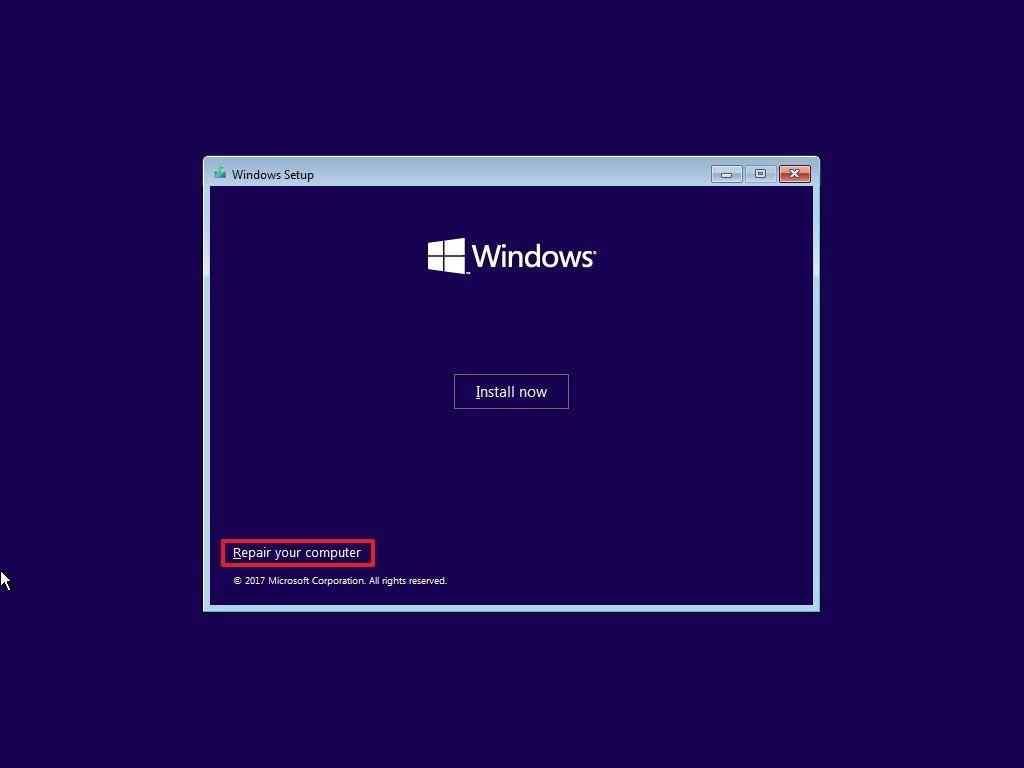
I Avanserte oppstartsalternativer, naviger til Feilsøking > Avanserte alternativer > Ledetekst.
Når ledeteksten starter, utfør følgende kommandoer i samme rekkefølge:
BOOTREC /FIXMBR
BOOTREC /FIXBOOT
BOOTREC /rebuildbcd
Vent til prosessen er fullført og start deretter enheten på nytt.
Les også: Hvordan lage Windows 10 USB-oppstartbar stasjon
5. Tilbakestill Windows
Prøvd de ovennevnte løsningene og fortsatt uten hell? Vel, å tilbakestille PC-en til standardinnstillingene kan hjelpe.
Start Start-menyen, skriv inn "Tilbakestill denne PCen" og trykk Enter.
Trykk på "Tilbakestill PC"-knappen.
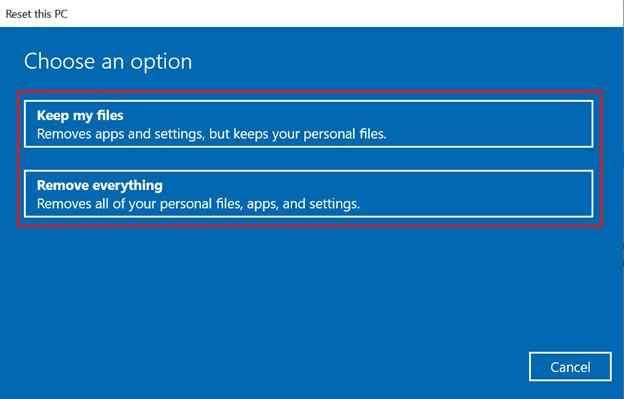
Du kan enten velge å beholde filene dine eller velge alternativet "Fjern alt" for å fullstendig slette alle filene og dataene dine for å starte på nytt.
Trykk på Tilbakestill-knappen for å starte prosessen.
Les også: Slik tilbakestiller du Windows 11 til fabrikkstandard
Konklusjon
Her var noen løsninger du kan bruke for å fikse feilen "Oppstartsenhet ikke funnet" på Windows 11/10. Du bør umiddelbart håndtere Boot-enhetsfeilen på Windows, da den kan bli plagsom hvis den ikke løses i tide. Bruk en av de ovennevnte løsningene for å komme forbi denne feilmeldingen for å forsikre deg om at dine data eller personlige filer ikke blir sabotert.
Lykke til!
Oppdag smarte triks for å forlenge levetiden til PC-en, inkludert regelmessige rengjøringsrutiner og hvordan du deaktiverer apper som bruker systemressursene dine.
Les denne artikkelen for å lære enkle metoder for å stoppe Windows 11 oppdateringer som pågår. Du vil også lære hvordan du kan forsinke vanlige oppdateringer.
Med Windows 11 kan du umiddelbart få tilgang til programmene eller applikasjonene du trenger ved å bruke funksjonen Feste til oppgavelinjen.
Finn ut hva du skal gjøre når Windows Taskbar ikke fungerer i Windows 11, med en liste over dokumenterte løsninger og feilsøkingstips som du kan prøve.
Vil du lære om Microsofts verktøy for fjernhjelp? Les videre for å finne ut hvordan du sender invitasjon til fjernhjelp og godtar en invitasjon.
Oppdag hva TPM 2.0 er, finn ut hvordan det gagner enheten din med Windows, og lær hvordan du slår det på med enkle trinn-for-trinn-instruksjoner.
Hvis tastaturet ditt dobbeltrykker, start datamaskinen på nytt og rengjør tastaturet. Sjekk deretter innstillingene for tastaturet.
Vil du ikke at andre skal få tilgang til datamaskinen din mens du er borte? Prøv disse effektive måtene å låse skjermen i Windows 11.
Vil du fjerne Windows-tjenester som du ikke ønsker på PC-en din med Windows 11? Finn her noen enkle metoder du kan stole på!
Finn ut hvordan du fikser feilkode 0x80070070 på Windows 11, som ofte vises når du installerer en ny Windows-oppdatering.








